LinkedIn: Як заблокувати/розблокувати людей

Дізнайтеся, як ефективно заблокувати чи розблокувати користувачів на LinkedIn з нашими зрозумілими інструкціями.
Ви отримуєте сповіщення про порнографічні віруси на вашому Mac під час перегляду веб-сторінок? Так, це надзвичайно дратує. Коли ви бачите сповіщення про порнографічний вірус від Apple, помилка відображає, що «Цей комп’ютер заблоковано», а потім номер служби підтримки клієнтів, який не має користі. Такі фальшиві повідомлення про віруси є досить жахливими. Чи не так?
Читайте також: Перевіряйте ці ознаки шкідливого програмного забезпечення, щоб захистити свій Mac
Чому ви отримуєте сповіщення про порнографічні віруси? Що це за?
Підроблене попередження про вірус може в будь-який час з’явитися на вашій macOS під час серфінгу в Інтернеті. Ймовірно, це страшна схема, яку більшість хакерів використовують, щоб звільнити вас із гачка, як правило, шкідливе програмне забезпечення, яке жадає вашої уваги.
Попередження виводить з ладу ваш екран у вигляді спливаючого сповіщення, яке перериває вас, де б ви не були, і попереджає негайно зв’язатися з Apple, щоб вирішити проблему. Як би дивно це не звучало, це фальшиве сповіщення є не що інше, як зловмисне програмне забезпечення, яке потрібно заблокувати і яке вимагає вашої негайної уваги.
Цікаво, як це зробити? Ми вас покрили. Давайте дізнаємося кілька способів, як ви можете заблокувати та видалити підроблені сповіщення про порнографічні віруси на вашому Mac.
#1 Примусово закрити браузер
Один із найпростіших способів подолати фальшиві попередження про віруси в macOS – це закрити вікно браузера. Незалежно від того, чи переглядали ви веб-сторінки в Safari, Google Chrome чи будь-якому іншому веб-переглядачі, цей трюк можна використовувати повсюдно. Закрийте всі активні програми, а потім закрийте вікно браузера.
Ви також можете використовувати метод примусового виходу, щоб закрити веб-браузер. Ось що вам потрібно зробити.
Натисніть клавіші Option+Command+Escape, щоб відкрити вікно «Примусово вийти».
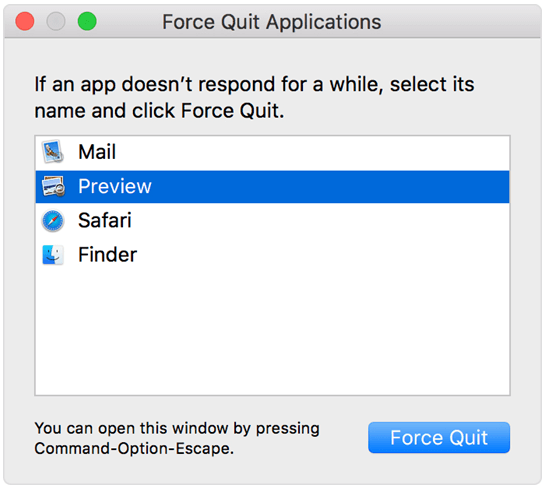
Виберіть назву свого браузера зі списку, а потім натисніть кнопку «Примусово вийти», розташовану внизу.
Читайте також: Як налаштувати Control+Alt+Delete на Mac і примусово закрити програми
#2 Перевірте наявність нещодавно встановленого або підозрілого програмного забезпечення
Чи ви нещодавно встановлювали будь-яке програмне забезпечення сторонніх розробників на свій Mac? Навіть якщо ні, то, можливо, було б гарною ідеєю просто перевірити, чи не встановлено щось підозріле у вашій системі для боротьби з повідомленнями про порнографічні віруси на Mac.
Перейдіть до Finder вашого Mac і відкрийте Програми. Тут у вас буде повний список всього встановленого програмного забезпечення. Щоб перевірити наявність нещодавно встановлених програм, ви можете відфільтрувати результати на основі «Сортувати за: датою зміни», щоб швидко отримати уявлення про всі нещодавно встановлені програми.
Якщо ви знайдете програмне забезпечення, про яке ви не знаєте, або щось підозріле, негайно видаліть його. Перезавантажте комп’ютер, а потім почніть переглядати веб-сторінки, щоб перевірити, чи ви все ще отримуєте сповіщення про порнографічний вірус від Apple.
Читайте також: Як використовувати секретний інструмент очищення Chrome: швидко видалити зловмисне програмне забезпечення браузера
#3 Скануйте свій Mac на наявність вірусів і шкідливих програм
Спробували вищезгадані методи і все одно не пощастило? Якщо це так, ми рекомендуємо вам встановити спеціальне антивірусне рішення на вашому Mac, яке допоможе вам шукати поширені віруси та шкідливий вміст. Захист вашого пристрою від потенційних вразливостей безпеки забезпечує потужний і безпечний досвід (як онлайн, так і офлайн).
Якщо ви не знаєте, який засіб захисту від шкідливих програм вам слід використовувати, завантажте антивірусне програмне забезпечення Intego на свій Mac прямо зараз. Програма безпеки Mac постачається з двома механізмами захисту macOS від шкідливих програм — VirusBarrier і NetBarrier , які працюють як механізм захисту в режимі реального часу і розширений брандмауер відповідно. Це обов’язкова програма захисту від шкідливих програм, яка забезпечує цілодобовий захист як від існуючих, так і від нових загроз.
Якщо вас постійно дратують сповіщення про порнографічні віруси на вашому Mac, спробуйте Intego Antivirus. Крім того, додаток має такі додаткові функції, як пральна машина (спеціальний очищувач і оптимізатор системи), особисте резервне копіювання (для безпечного резервного копіювання важливих файлів) і Content Barrier (батьківський контроль). Ось основні переваги та недоліки використання Intego Antivirus на Mac:
Плюси
Мінуси
Завжди корисно підтримувати свою систему за допомогою комплексного засобу захисту від шкідливих програм, який постійно перевіряє потенційні загрози та негайно їх усуває. Intego Antivirus for Mac — це така програма, яка заслуговує місця на вашому Mac!
Читайте також: Як знайти та видалити шкідливе програмне забезпечення на Mac
Висновок
Ось кілька методів, які ви можете спробувати для видалення сповіщень про порнографічні віруси на Mac. Ну, не тільки порнографічні сповіщення, але ці рішення можна спробувати для видалення будь-яких фальшивих повідомлень про віруси в macOS, щоб ви могли поширювати зараження шкідливим програмним забезпеченням від подальшого поширення на ваш пристрій.
Дізнайтеся, як ефективно заблокувати чи розблокувати користувачів на LinkedIn з нашими зрозумілими інструкціями.
Дізнайтеся, як приховати свою активність на Facebook, щоб інші не бачили, за ким ви стежите. Відкрийте налаштування конфіденційності та захистіть свою інформацію.
Дізнайтеся, як приховати своє прізвище у Facebook за допомогою налаштувань мови та конфіденційності для збереження вашої анонімності.
Дізнайтеся, як вирішити проблему «Відео на Facebook не відтворюється» за допомогою 12 перевірених методів.
Дізнайтеся, як додати фігури в Google Docs за допомогою Google Drawings, зображень та таблиць. Використовуйте ці методи для покращення ваших документів.
Google Таблиці є чудовою альтернативою дорогим програмам для підвищення продуктивності, як-от Excel. Наш посібник допоможе вам легко видалити лінії сітки з Google Таблиць.
Дізнайтеся, чому YouTube не зберігає вашу історію переглядів і як можна це виправити. Вимкніть блокувальник реклами та перевірте інші рішення для відновлення історії.
Дізнайтеся, як налаштувати дзеркальне відображення веб-камери в Zoom для природного вигляду вашого відео під час дзвінків.
У Twitter у вас є два способи ідентифікувати себе: за допомогою ідентифікатора Twitter і відображуваного імені. Дізнайтеся, як правильно змінити ці дані для кращого використання Twitter.
Якщо ваша PlayStation 5 перегрівається, дізнайтеся 6 ефективних способів охолодження для запобігання пошкодженням.








